แก้ไข HYPERVISOR_ERROR Blue Screen บน Windows 11/10
ปัญหาHYPERVISOR_ERROR อาจเกิดจากไดรเวอร์ระบบที่ล้าสมัยหรือเข้ากันไม่ได้เซกเตอร์ของดิสก์เสีย(bad disk sectors)และไฟล์รูปภาพที่เสียหาย เป็นต้น ผู้ใช้บางคนได้โพสต์บนฟอรัมของ Microsoft เกี่ยวกับปัญหาHYPERVISOR_ERROR BSOD (หน้าจอสีน้ำเงินแห่งความตาย) ด้วยรหัสหยุดด้านล่าง-
The HYPERVISOR_ERROR bug check has a value of 0x00020001.
สิ่งนี้บ่งชี้ว่าไฮเปอร์ไวเซอร์พบข้อผิดพลาดร้ายแรง รหัส ข้อผิดพลาด(Error) 0x00020001
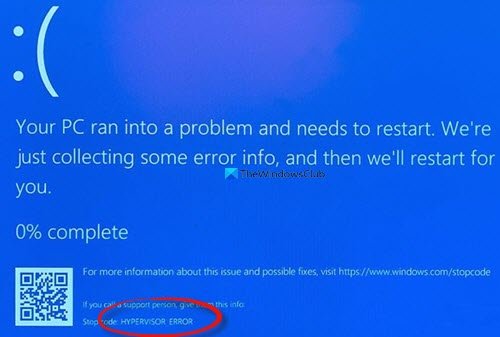
ข้อผิดพลาดBSODนี้ อาจเกิดขึ้นได้สำหรับผู้ใช้ที่ใช้ Windows Sandboxหรือแอปพลิเคชันเครื่องเสมือนของบริษัทอื่นภายในWindows 10 (Windows 10)ในบทความนี้ เราจะสำรวจวิธีจัดการกับปัญหาที่น่าผิดหวังนี้
แก้ไข HYPERVISOR_ERROR หน้าจอสีน้ำเงิน
HYPERVISOR_ERROR สามารถแก้ไขได้โดยใช้ขั้นตอนเหล่านี้:(HYPERVISOR_ERROR)
- (Fix RAM)แก้ไข ปัญหาRAMกับWindows Memory Diagnostic
- อัปเดตไดรเวอร์อุปกรณ์
- เรียกใช้การสแกนDeployment Image Servicing
- อัพเดตBIOS ของคุณ ( Basic Input Output System )
- ใช้ส่วนขยายการดีบัก !analyze debug
ขั้นตอนที่ระบุไว้เหล่านี้มีการอธิบายอย่างถูกต้องด้านล่าง
1] แก้ไข ปัญหา RAM(Fix RAM)กับWindows Memory Diagnostic
ในการดำเนินการนี้ ให้กดปุ่ม ลัด Windows + S( S hotkey)สำหรับยูทิลิตีการค้นหา พิมพ์หน่วยความจำ(memory)ในช่องค้นหา
คลิกที่Windows Memory Diagnosticเพื่อเปิดหน้าต่างยูทิลิตี้นั้น

คลิกที่ปุ่มรีสตาร์ท(Restart now) ทันที ภายในยูทิลิตี้Windows Memory Diagnostic
เมื่อเสร็จสิ้น เดสก์ท็อปหรือแล็ปท็อปของคุณจะรีสตาร์ท และ เครื่องมือ วินิจฉัยหน่วยความจำของ Windows(Windows Memory Diagnostic)จะตรวจสอบปัญหาRAM
2] อัปเดตไดรเวอร์อุปกรณ์
การอัปเดตไดรเวอร์อุปกรณ์อาจแก้ปัญหาHYPERVISOR_ERROR ผู้ใช้สามารถอัปเดตไดรเวอร์อุปกรณ์ในระบบของตนได้โดยเปิดSettingsจากนั้นไปที่Update & securityแล้วคลิกเพื่อเปิดหน้าWindows Update(Windows Update)

ข้างใต้นั้น ผู้ใช้จะเห็นลิงก์ที่คลิกได้ดูการอัปเดตเพิ่มเติม(View optional updates,)คลิกที่มัน

ภายใต้ การอัปเดตไดรเวอร์(Under Driver Updates)รายการอัปเดตจะพร้อมใช้งาน ซึ่งคุณสามารถเลือกติดตั้งได้ เมื่อคุณทำเครื่องหมายในช่องของการอัปเดตที่คุณต้องการติดตั้ง จากนั้นคลิกที่ดาวน์โหลด(Download)และติดตั้ง
อ่าน(Read) : วิธีปิดการใช้งาน Hypervisor ใน(How to disable Hypervisor in Windows) Windows
3] เรียก(Run) ใช้การ สแกนบริการอิมเมจ(Deployment Image Servicing)การ ปรับใช้
DISM สามารถ(DISM can be run)ทำได้โดยพิมพ์cmdในช่องค้นหาของWindows จากนั้นคลิกขวาที่Command Promptแล้วเลือกRun as administratorในเมนูบริบทที่เปิดขึ้น
ถัดไป ป้อน คำสั่ง Deployment Image Service ต่อไปนี้ ในหน้าต่างของ Prompt:
DISM.exe /Online /Cleanup-image /Restorehealth
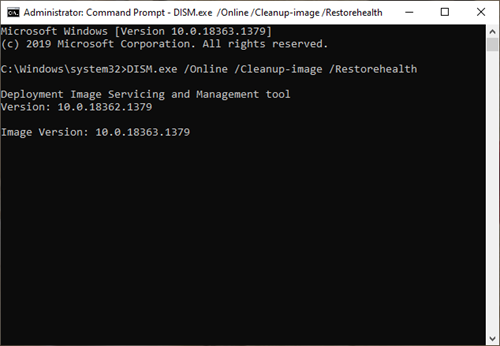
คลิก ปุ่ม Enterเพื่อเรียก ใช้ คำสั่งDeployment Image Service
หลังจากนั้น ให้รีสตาร์ทWindowsเมื่อการสแกนเสร็จสิ้น
4] อัพเดต(Update)BIOSของคุณ( Basic Input Output System )
ในการอัปเดต BIOS ที่ล้าสมัย(update an outdated BIOS)คุณจะต้องดาวน์โหลดเฟิร์มแวร์ BIOS ล่าสุดจาก เว็บไซต์ของผู้ผลิต(manufacturer’s website)เมนบอร์ด ของ คุณ
อาจมียูทิลิตี้ซอฟต์แวร์เฉพาะสำหรับการอัพเดต BIOS ของคุณ:
- ยูทิลิตี้ Dell Update(Dell Update utility)จะช่วยคุณดาวน์โหลดหรืออัปเดตเฟิร์มแวร์(Dell Firmware)และไดรเวอร์ ของ Dell(Drivers)
- Lenovo System Update ช่วยให้ คุณ ดาวน์โหลด Lenovo Drivers , Software , Firmware , Update BIOS
- ผู้ใช้ AMD อาจใช้ AMD Driver Autodetect
- ผู้ใช้ Intel อาจใช้ Intel Driver & Support Assistant(Intel Driver & Support Assistant)
5] ใช้ !analyze debug extension
!analyzeจะแสดงข้อมูลเกี่ยวกับข้อยกเว้นปัจจุบันหรือการตรวจสอบจุดบกพร่อง มันมีไว้สำหรับนักพัฒนาเท่านั้น
ในโหมดผู้ใช้!analyzeจะแสดงข้อมูลเกี่ยวกับข้อยกเว้นปัจจุบัน ในขณะที่ในโหมดเคอร์เนล!analyzeจะแสดงข้อมูลเกี่ยวกับการตรวจสอบจุดบกพร่องล่าสุด
โหมดผู้ใช้:
!analyze [-v] [-f | -hang] [-D BucketID] !analyze -c [-load KnownIssuesFile | -unload | -help ]
โหมดเคอร์เนล:
!analyze [-v] [-f | -hang] [-D BucketID] !analyze -c [-load KnownIssuesFile | -unload | -help ] !analyze -show BugCheckCode [BugParameters]
หากคุณเป็นนักพัฒนาซอฟต์แวร์ ให้ใช้ !analyze debug extensionซึ่งจะแสดงข้อมูลเกี่ยวกับการตรวจสอบจุดบกพร่องและสามารถช่วยในการระบุสาเหตุที่แท้จริงได้
ด้วยขั้นตอนเหล่านี้ ผู้ใช้สามารถแก้ไขHypervisor_ErrorในWindows Windows 11/10
Related posts
Fix Klif.sys Blue Screen error ใน Windows 10
Fix SYSTEM SERVICE EXCEPTION Blue Screen บน Windows 10
Fix c000021A Fatal System Error on Windows 10
Fix hardlock.sys Blue Screen ของ Death error ใน Windows 11/10
Fix TIMER_OR_DPC_INVALID Blue Screen บน Windows 10
Fix EXFAT FILE SYSTEM (volmgr.sys) BSOD error บน Windows 11/10
Fix Win32kfull.sys Blue Screen error ใน Windows 10
Fix APC_INDEX_MISMATCH Stop Error บน Windows 10
Best Free Crash Dump Analyzer software สำหรับ Windows 10
Fix Ntfs.sys ล้มเหลว BSOD Error บน Windows 10
วิธีการแก้ไข Orange Screen ของ Death ใน Windows 11/10
DPC_WATCHDOG_VIOLATION Blue Screen ใน Windows 11/10
Fix CRITICAL PROCESS DIED, 0x00000000EF ข้อผิดพลาดใน Windows 11/10
Fix Ndu.sys BSOD error บน Windows 10
UNEXPECTED_KERNEL_MODE_TRAP error ใน Windows 11/10
ข้อผิดพลาด Fix Storport.sys BSOD บน Windows 10
Fix Windows Update Error Code 0x8007025D-0x2000C
Fix REFS_FILE_SYSTEM Blue Screen error บน Windows 11/10
Fix Netwtw04.sys ล้มเหลว Blue Screen บน Windows 11/10
Fix ndis.sys ล้มเหลว BSOD error บน Windows 10
